Makro in Microsoft Project aufzeichnen
Hier zeigen wir wie Sie mit Microsoft Project 2013 am Beispiel des Filters von Sammelvorgängen Makros aufzeichnen können.
Um ein Makro in Project aufzuzeichnen, sollte man folgende Schritte durchführen:
- Ansicht -> Makros -> Makro aufzeichnen
- In der erscheinenden Maske den Makronamen eingeben und auf „OK“ klicken
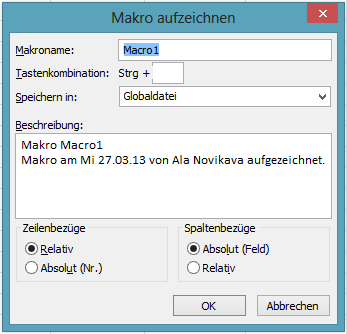
- Nun gehen Sie folgende Schritte durch:
- Ansicht -> Filter -> Sammelvorgänge
1)
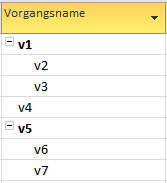
2)

- Ansicht -> Makros -> Makro beenden
Um das erstellte Makro nun im Microsoft Project 2013 anzeigen zu lassen, empfehlen wir eine Registerkarte zu erstellen und das Makro dort einzubinden:
- Datei -> Optionen -> Menüband anpassen -> Neue Registerkarte -> Rechtsklick auf erstellte Registerkarte -> Umbenennen -> den Anzeigenamen eingeben –> OK
- Befehle auswählen -> Makros -> gewünschte Makros zur Gruppe hinzufügen, die unter der Registerkarte steht -> OK
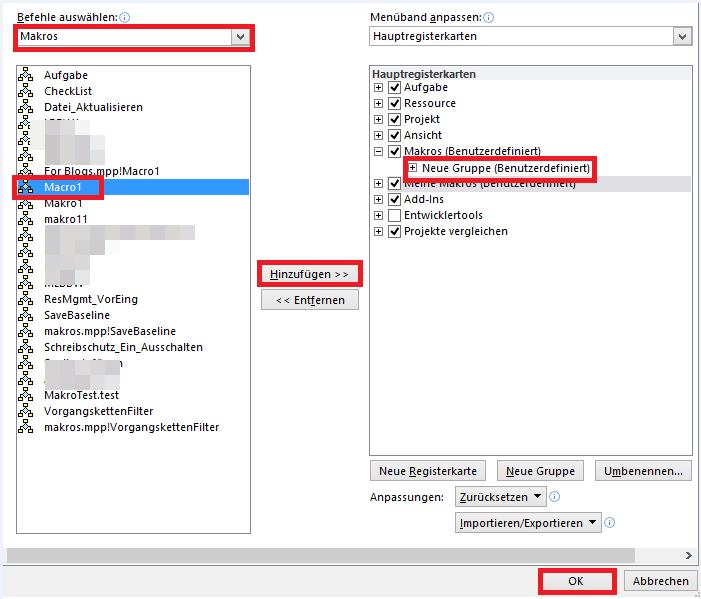
Nun können Sie auf die Registerkarte klicken und die Makros auswählen
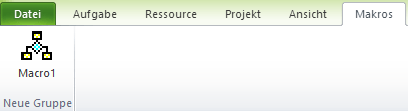
|
Vielen Dank für Ihr Interesse an meinem Blogeintrag.
Gerne beantworte ich Ihnen persönlich weitergehende Fragen zu diesem Thema. Kontaktieren Sie mich einfach über unser Kontaktformular oder per E-Mail an Diese E-Mail-Adresse ist vor Spambots geschützt! Zur Anzeige muss JavaScript eingeschaltet sein!/gs
Ala Novikava Software Developer |

